
コンピュータを長時間使用すると、友人が非常にまぶしく感じます。このとき、システムをダーク モードに調整できます。では、どのように設定すればよいでしょうか?ここに詳細なチュートリアルがありますので、ご覧ください。
1. デスクトップの空白スペースを右クリックし、[個人用設定] をクリックします。
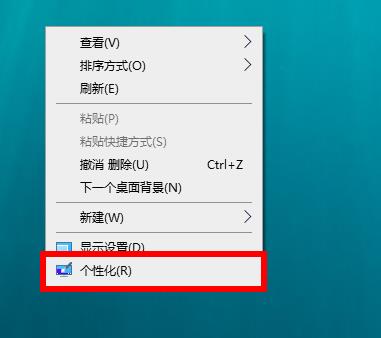
2. 次に、左側のタスクバーの「カラー」をクリックします。
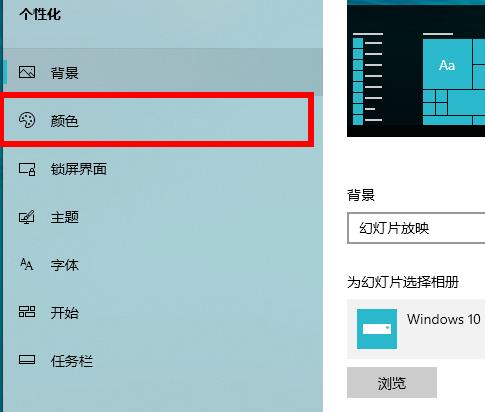
3. 右側のオプションで「ダーク」をクリックします。
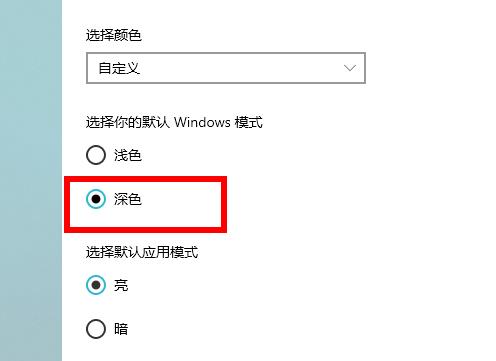
4. 画面全体をダークモードに変更できます。
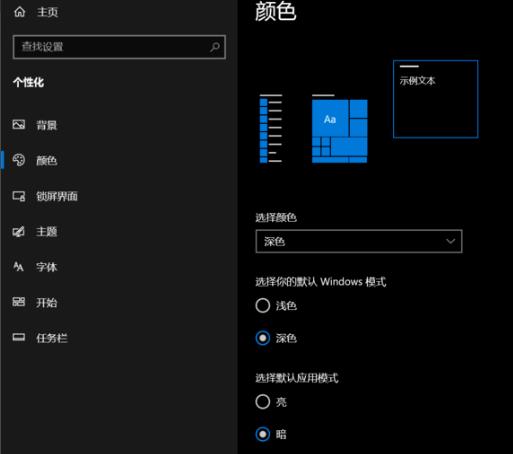
以上がWindows 10 でダーク テーマ モードを設定する方法について説明します。の詳細内容です。詳細については、PHP 中国語 Web サイトの他の関連記事を参照してください。